
时间:2023-05-30 13:48:05作者:来源:人气:我要评论(0)
Win10如何替换老版本字体,win10在更新之后很多小组件拥有了很大的改变,其中影响比较大应该就算字体的形式更换了,导致很多用户看得不舒适,其实系统并没有删除原来的字体是能够更换回去的,在计算机管理处就能够Fonts的文件并且将数值修改为simsun.ttc就可以了,下面小编就告诉大家Win10替换老版本字体方法。
Win10替换老版本字体方法
win10官方原装系统下载地址:点击下载
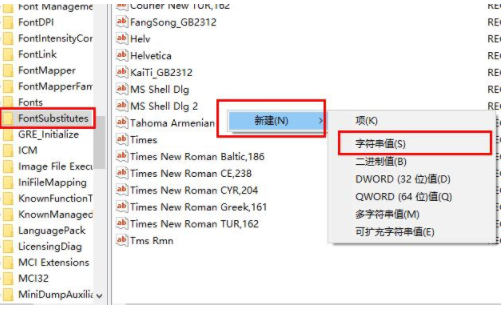
1、"win+R"打开运行,输入"regedit"回车打开。
2、进入新界面后,依次点击左侧中的"HKEY_LOCAL_MACHINESOFTWAREMicrosoftWindows NTCurrentVersionFonts"。
3、在右侧中找到"Microsoft YaHei & Microsoft YaHei UI (TrueType)"。
4、右击选择"修改"。
5、将窗口中的"数值数据"改为"simsun.ttc",点击确定保存。
6、进入"FontSubstitutes"文件夹中,右击右侧空白处,选择"新建"一个"字符串值"。
7、将新建的字符串值分别重命名为"Microsoft YaHei"和"Microsoft YaHei UI",并双击打开,将窗口中的"数值数据"改为"SimSun",点击确定保存。
8、最后将电脑重新启动就可以了。
相关阅读 Win10系统自带截图工具怎么打开 Win10系统自带截图工具打开方法 Win10搜索框灰色不能使用怎么办 Win10搜索框灰色不能使用解决方法 Win10关闭了防火墙还被拦截怎么办 Win10关闭了防火墙还被拦截解决方法 win10默认软件设置在哪里 win10默认软件设置位置一览 win10重装后无法启动怎么办 win10重装后无法启动解决办法 win10内存完整性在哪 win10内存完整性位置介绍 win10内存完整性不兼容怎么办 win10内存完整性不兼容解决办法 win10重置电脑只删除c盘吗 win10重置电脑只删除c盘问题解析 win10自带键盘如何关闭 win10自带键盘关闭方法介绍 win10系统如何快速搜索文件 win10系统快速搜索文件方法介绍
热门文章
 win10双屏独立显示一个玩游戏,一个看视频方法
win10双屏独立显示一个玩游戏,一个看视频方法
 Win10电视直播软件推荐:Hello, TV使用教程技巧
Win10电视直播软件推荐:Hello, TV使用教程技巧
 win10packages文件夹可以删除吗 win10packages文件夹怎么删除
win10packages文件夹可以删除吗 win10packages文件夹怎么删除
 win10怎么设置系统默认编码为utf-8 win10设置系统默认编码为utf-8方法介绍
win10怎么设置系统默认编码为utf-8 win10设置系统默认编码为utf-8方法介绍
最新文章
人气排行